你有没有想过,在苹果手机上下载Skype竟然也能变成一场小小的冒险呢?没错,就是那个全球知名的通讯软件,Skype。今天,就让我带你一起探索如何在苹果手机上轻松下载并使用Skype,让你的沟通无国界!
一、Skype,你值得拥有

Skype,一个集语音通话、视频聊天、文件传输等多种功能于一体的通讯神器。它不仅可以帮助你与远方的朋友、家人保持紧密联系,还能让你轻松应对各种商务沟通需求。那么,如何在苹果手机上下载这个神奇的软件呢?
二、开启Skype之旅
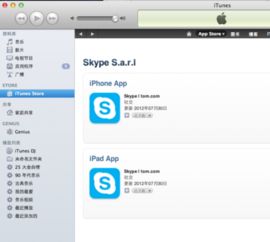
1. 打开App Store:首先,你需要打开你的苹果手机,找到并点击App Store图标,进入应用商店。
2. 搜索Skype:在App Store首页,点击右下角的搜索按钮,输入“Skype”,然后点击搜索。
3. 选择并下载:在搜索结果中,找到Skype应用,点击进入应用页面。在这里,你可以查看应用的详细信息、评分和用户评论。确认无误后,点击右上角的“获取”按钮。
4. 验证密码:点击“获取”后,系统会要求你输入Apple ID密码或使用指纹验证。完成验证后,Skype就开始下载了。
5. 安装完成:等待一段时间,Skype就会下载并安装到你的手机上。这时,你可以在手机主屏幕上找到Skype的图标,点击即可打开。
三、注册Skype账号

1. 打开Skype:点击Skype图标,进入应用。
2. 注册账号:如果你还没有Skype账号,需要先注册一个。点击“注册”按钮,按照提示填写相关信息,如邮箱地址、密码等。
3. 验证邮箱:注册成功后,系统会发送一封验证邮件到你的邮箱。点击邮件中的链接,完成邮箱验证。
4. 登录账号:验证邮箱后,返回Skype应用,输入账号和密码,即可登录。
四、探索Skype功能
1. 添加联系人:登录后,点击右上角的加号按钮,选择添加联系人。你可以通过搜索Skype用户名、邮箱地址或手机号码来添加联系人。
2. 发起通话:找到联系人后,点击他们的头像,即可发起语音或视频通话。
3. 发送消息:在聊天界面,你可以发送文字、图片、视频等多种消息。
4. 使用Skype通话:Skype还提供国际通话服务,你可以拨打国内外的固定电话和手机。
五、注意事项
1. 网络环境:使用Skype进行通话或视频聊天时,需要保证网络连接稳定。
2. 隐私设置:在使用Skype时,注意保护个人隐私,不要随意泄露个人信息。
3. 更新软件:定期更新Skype软件,以确保功能正常使用。
4. 使用国外ID:由于国内App Store无法下载Skype,你可以尝试使用国外ID登录App Store,下载并使用Skype。
现在,你已经掌握了在苹果手机上下载和使用Skype的方法。快来开启你的Skype之旅,与亲朋好友保持紧密联系吧!
